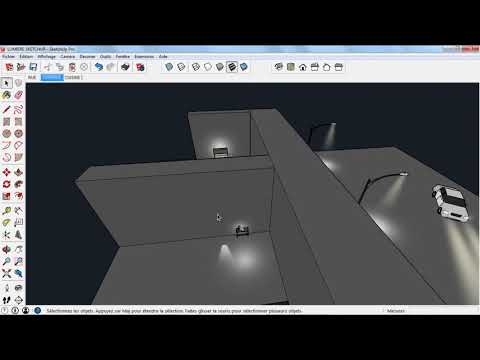
Inhalt
SketchUp ist eine dreidimensionale Modellierungssoftware, die von Google kostenlos zur Verfügung gestellt wird. Die Anwendung wird alleine oder in Verbindung mit einem Rendering-Plug-In zum Erstellen von Vorlagen für Architektur- und Industriedesign verwendet. Um realistischere Renderings zu erstellen, verfügt Google über ein Sonnenmodell, kompatible Plug-Ins und importierbare Lichtmodelle, um Szenarien aufzuhellen. Obwohl die Beleuchtung im Vergleich zu anderen Modellierungsprogrammen begrenzt ist, erzeugen diese Optionen Schatten in Außen- und Innenräumen.

Die SketchUp-Sonne
Google SketchUp bietet ein Sonnenmodell, das Sie an den Breitengrad Ihrer Wahl verschieben und an jede Tageszeit anpassen können. Dies ist eine hervorragende Funktion bei der Untersuchung von Tageslicht und Schatten und bietet eine dreidimensionale Darstellung von Zeichnungen in SketchUp. Um auf das SketchUp-Sonnenmodell zuzugreifen, öffnen Sie das Programm und wählen Sie "Schatten" unter "Fenster". Es öffnet sich ein Noja-Fenster mit den Optionen, um die Schatten ein- oder auszuschalten und sie an bestimmten Orten zu einer bestimmten Tageszeit anzupassen.
Sonne mit transparentem Dach
Obwohl die SketchUp-Schattenoption ideal für Objekte und Ansichten im Außenbereich ist, sind die Beleuchtungsoptionen für Innenansichten begrenzt. Ohne Verwendung eines Plug-Ins oder eines importierten Modells besteht die einzige Möglichkeit zur Innenbeleuchtung darin, einen Innenraum zu modellieren und eine transparente Decke zu schaffen, durch die Sonnenlicht Schatten im Inneren erzeugen kann. Sie können eine transparente Decke zeichnen, indem Sie darauf doppelklicken, um die gesamte Geometrie auszuwählen, und wählen Sie "Materialien" unter "Fenster". Klicken Sie auf das Ziegelsymbol und verschieben Sie die Bildlaufleiste auf "Transluzent". Wählen Sie ein Material aus, passen Sie die Deckkraft an und ziehen Sie das Material an die Decke. Es wird transparent sein.
Plug-In-LightUp
Das LightUp-Plug-In liefert qualitativ hochwertige Wiedergaben wie viele andere SketchUp-Plug-Ins, aber es ist das einzige, das genaue Innenbeleuchtung und -analyse bietet. Sie können mit dem Plug-In Direkt-, Omni- und Spot-Lichter für verschiedene Innenbeleuchtungseffekte platzieren und anzeigen und dann realistische Renderings erstellen.
Google 3D-Einzahlung
Das 3D-Warehouse von Google bietet viele verschiedene Vorlagen, die von SketchUp- und Google Earth-Communities übermittelt werden. Es gibt viele verschiedene Objekte zum Herunterladen, aber es gibt auch eine begrenzte Anzahl von bedienbaren Leuchten, die von Google erstellt wurden. Diese Lichter können heruntergeladen und für die Verwendung in SketchUp angepasst werden. Es sind keine zusätzlichen Plug-Ins erforderlich, die Auswahlmöglichkeiten sind jedoch begrenzt. Der 3D-Tank bietet jedoch eine Alternative zu LightUp und den transparenten Decken für die Innenbeleuchtung.